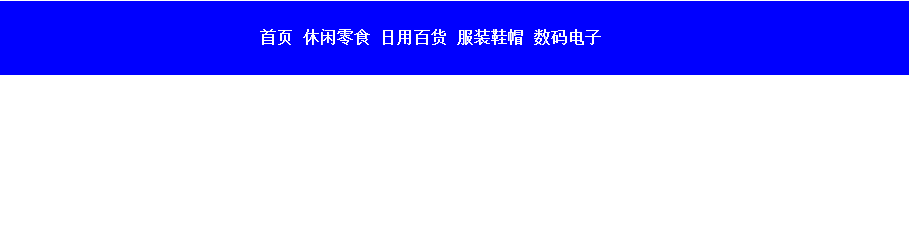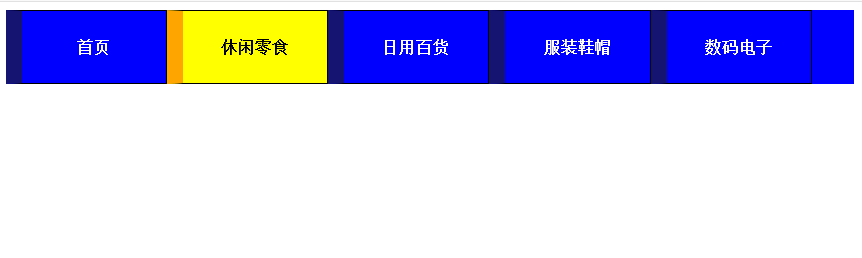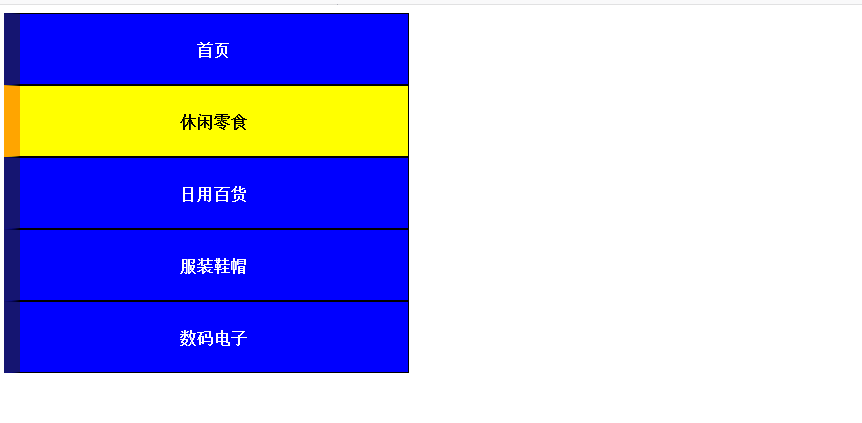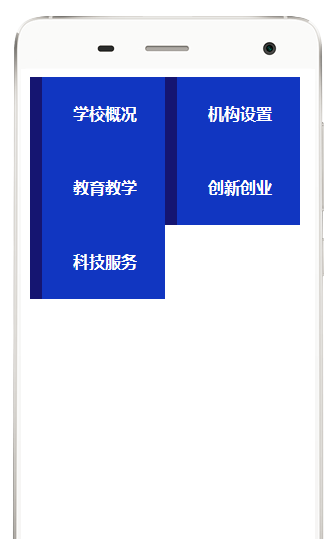导航条的制作
来自CloudWiki
目录
背景知识
关于a标记
- a标记为行内元素
- 可通过添加dispay:block或float:left属性,将它转换为块级元素
- a元素成为一个块级框后,可以设置其区域大小、边框及边距。
应用:导航条的制作
- 导航条是建立在超链接的基础上的,我们在盒子中放置超链接,就构成了导航条
- 可以分为水平导航条和竖直导航条
水平导航条的实现
添加a标签
- 编写一个叫navigation的盒子,并在盒子中放置几个<a>标签
css:
#navigation {
width:100%;
height:4.6em;
background-color:yellow;
font:normal bold 100% "宋体";
}
html :
<div id="navigation"> <a href="#">首页</a> <a href="#">休闲零食</a> <a href="#">日用百货</a> <a href="#">服装鞋帽</a> <a href="#">数码电子</a> </div>
将a标签转化为浮动块元素
要是导航栏真正变成导航栏,链接需要变成按钮。
'给a标记添加 float:left;属性,变成浮动的块级元素,设置宽、高
CSS:
#navigation a{
width:18%;
height:4.6em;
float:left;
border:1px solid red;
}
设置水平垂直居中
水平居中:
text-align:center; /* 这个属性使盒子中的链接居中 */
垂直居中:
height:4em; line-height:4em;/*确保文字垂直居中*/
或把行高属性集成到font属性中也可:
font:normal bold 100%/4.6em "宋体";
CSS:
#navigation a{
width:18%;
height:4.6em;
float:left;
border:1px solid red;
text-align:center; /* 这个属性使盒子中的链接居中 */
line-height:4.6em;
color:black;/*字体颜色*/
text-decoration: none;
}
设置悬停效果
悬停效果:
#navigation a:hover{ /* 鼠标经过时 */
background-color:blue; /* 改变背景色 */
color:black; /* 改变文字颜色 */
}
效果图;
源代码:
<!doctype html>
<html>
<head>
<title>商苑电商</title>
<meta charset="utf-8" />
<style type="text/css">
#navigation {
width:100%;
height:4.6em;
background-color:blue;
font:normal bold 100% "宋体";
text-align:center;
line-height:4.6em;
}
#navigation a{
color:#FFFFFF;/*字体颜色*/
text-decoration: none;
float:left;
width:17%;
height:4.6em;
box-sizing:border-box;
line-height: 4.5em;
border:0.05em solid black;
border-left:1em solid #151571;
}
#navigation a:hover{ /* 鼠标经过时 */
background-color:yellow; /* 改变背景色 */
color:black; /* 改变文字颜色 */
border-left:1em solid orange;
}
</style>
</head>
<body>
<div id="navigation">
<a href="#">首页</a>
<a href="#">休闲零食</a>
<a href="#">日用百货</a>
<a href="#">服装鞋帽</a>
<a href="#">数码电子</a>
</div>
</body>
</html>
垂直导航条的制作
添加a标签
<!DOCTYPE html>
<html>
<head>
<meta http-equiv="Content-Type" content="text/html; charset=utf-8" />
<style type="text/css">
#navigation {
width:20%;
height:auto;
background:yellow;
}
</style>
<title>无标题文档</title>
</head>
<body>
<div id="navigation">
<a href="#">首页</a>
<a href="#">休闲零食</a>
<a href="#">日用百货</a>
<a href="#">服装鞋帽</a>
<a href="#">数码电子</a>
</div>
</html>
</body>
</html>
将a 标签转化为块级元素
#navigation a{
display:block;
width:100%;
height:50px;
background:blue;
border:1px solid red;
color:white;
}
设置水平垂直居中
#navigation a{
display:block;
width:100%;
height:50px;
background:blue;
border:1px solid red;
color:white;
text-align:center;
line-height:50px;
text-decoration: none;
border-left:20px solid green;
}
设置悬停效果
#navigation a:hover{
background: yellow;
color:black;
border-left:20px solid red;
}
- 完整代码如下:
<!DOCTYPE html>
<html>
<head>
<meta charset="utf-8" />
<title></title>
<style type="text/css">
#navigation{
width:20%;
height:300px;
background: yellow;
}
#navigation a{
display:block;
width:100%;
height:50px;
background:blue;
border:1px solid red;
color:white;
text-align:center;
line-height:50px;
text-decoration: none;
border-left:20px solid green;
}
#navigation a:hover{
background: yellow;
color:black;
border-left:20px solid red;
}
</style>
</head>
<body>
<div id="navigation">
<a href="#">首页</a>
<a href="#">休闲零食</a>
<a href="#">日用百货</a>
<a href="#">服装鞋帽</a>
<a href="#">数码电子</a>
</div>
</body>
</html>
思考:如何使竖直导航条一直固定在页面的左侧 ?
手机和平板端的导航条
/*当页面的宽度在900px ~ 1200px之间的时候,平板电脑屏*/
@media screen and (min-width: 900px) and (max-width: 1200px){
#navigation {
width:100%;
background-color:#FFFFFF;
font-size:2em;
}
#navigation a{
width:30%;
}
}
/*当页面的宽度在600px ~ 900px之间的时候,手机屏*/
@media screen and (min-width: 900px) and (max-width: 1200px){
#navigation {
width:100%;
background-color:#FFFFFF;
font-size:2em;
}
#navigation a{
width:45%;
}
}
返回 网页设计与开发